Csakúgy, mint Windows 10 csatlakoztassa a TV-t a laptop wi-fi, vagy HDMI-kábel
Otthon Különböző tippeket beállításával TV a Windows 10 és csatlakoztassa a TV-t a laptop Wi-Fi-vel és HDMI kábelt?
Ha úgy dönt, hogy csatlakoztassa a TV-t a PC vagy notebook számítógépet Windows 10, és most megmutatom, és megmondja, hogyan kell csinálni. Mi fog kapcsolódni két módja van: egy vezeték nélküli Wi-Fi hálózathoz, és egy HDMI kábellel. Csatlakoztatásával a Wi-Fi-vel, én meg az Enter csatlakozás Wi-Fi router és beállítási DLNA technológia. Amikor a számítógép a TV, meg lehet nézni a filmeket, fényképeket és zenét hallgatni. Jól kapcsolódik HDMI kábellel, ez egy közös kapcsolat HDMI 🙂 Ezzel a beállítással, mi lesz a TV-t monitorként Windows 10.
Dugja a TV egy laptop (Windows 10) a Wi-Fi-vel. szabása DLNA
Nem fogjuk fontolja meg a Wi-Fi Direct technológiával (ha lehet csatlakoztatni egy TV, egy laptop, vezeték nélküli útválasztó) és Miracastot (nem minden eszköz támogatja ezt a technológiát). Ezek téma egy másik cikk.
Ha azt szeretné, hogy TV csatlakozni a számítógéphez vezeték nélküli hálózaton keresztül, hogy meg lehet csinálni a következő:
A lényeg, hogy a laptop és a TV is csatlakoztatható ugyanazon router. By the way, nem feltétlenül a Wi-Fi-vel. Az egyik eszköz (vagy akár mindkettő). Tud-e csatlakozni a router egy kábellel.
Miután csatlakoztatta, a számítógép, akkor lépni a DLNA szerver konfigurációját. Indítsuk el a szervert a számítógépen, a TV-n meg lehet nézni filmeket. Felhívjuk figyelmét, hogy a TV, ha ezt a módszert, nem pedig az asztali jelenik meg. Csak akkor tekintheti bizonyos fájlokat. Szerint a DLNA szerver konfiguráció, van három cikket:
Annak ellenére, hogy ők írták a példa a Windows 7 a Windows 10 DLNA szerver konfiguráció lesz pontosan ugyanaz. Teszteltem fut egy laptop Windows 10 DLNA szerver jelenik meg a TV gond nélkül.
A vezeték nélküli kapcsolat, azt hiszem egyértelmű. Azt viszont, hogy a vezetékeket.
HDMI csatlakozás Winodows 10
Ha Windows 7, lásd az utasításokat dugja a TV HDMI LG PC.
Vegyünk egy szabályos HDMI kábelt. Az egyik végét a kábel csatlakozik a TV-HDMI csatlakozó. Előfordulhat, hogy több, csatlakozni bármely.

A második kábel végét csatlakozik a laptop vagy asztali számítógép.

Ha a képet a számítógép nem jelenik meg a TV, akkor valószínű, hogy a TV, hogy válassza ki a bemeneti forrást. A távirányítón kell lennie egy külön gomb. Általában ez által aláírt INPUT vagy forrásokból. Kattints rá, és válassza ki a forrást HDMI, amelyhez csatlakozik a kábel.
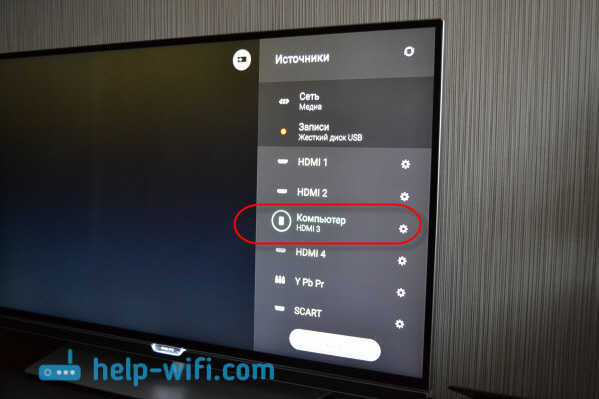
A TV, a kép jelenik meg.

A Windows 10 második képernyőn lehet vezérelni. A mi esetünkben ez a TV. A tíz legjobb az úgynevezett „Projection”. A menü eléréséhez, egyszerűen nyomja meg a gyorsbillentyűt Win + P Jobb menü jelenik meg, ahol kiválaszthatja a négy közül.
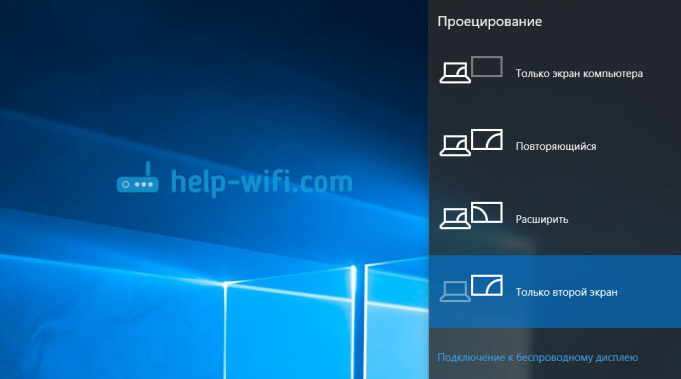
Akkor például a kép megjelenítéséhez csak a TV-t.
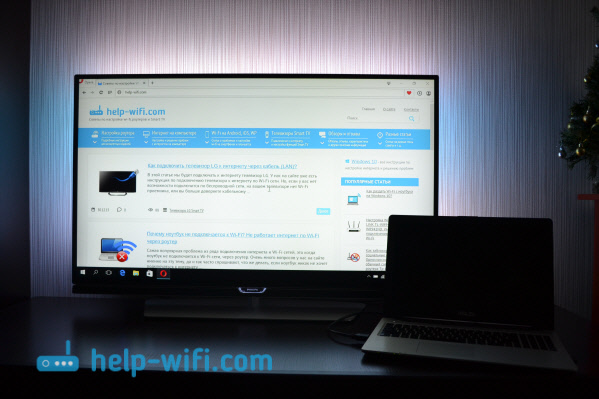
Ez az összes beállítás.
Ha a hang nem működik a TV, amikor csatlakozik a Windows 10-hez és HDMI
Talán, miután csatlakoztatta a TV és a számítógép, a hang nem fog játszani a TV-hangszórók, de a laptop hangszóró vagy a hangszórók csatlakoztatva. Ez könnyen orvosolható.
Kattintson a jobb gombbal a hangerő-szabályozás ikon a tálcán, és válassza ki az eszközt a lejátszást.
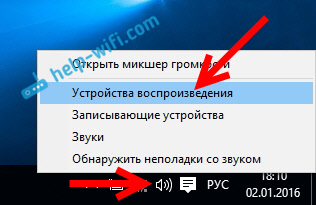
Van egy lista legyen a TV-t. Kattints rá jobb egérgombbal, és válassza a Beállítás alapértelmezett.
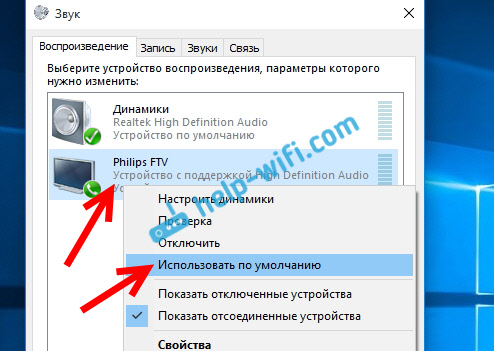
Most a hang hallható a TV hangszórók.
Van egy HP laptop volt, 7 csatlakozik a TV HDMI-n keresztül, minden rendben volt. A telepítés után a 10 jel, hogy a TV nem. Laptop azt írja, hogy nem tud egy jelet küld egy másik monitor, frissítenie kell a driver, frissítés azt mondja, hogy te vagy a legfrissebb verzióra. Ki tud tanácsot, mi az oka? Talán még valaki találkozott ilyen probléma?
Frissítés nem szükséges a Device Manager, és töltse le a hivatalos honlapján a HP driver az adott modell és a Windows 10.